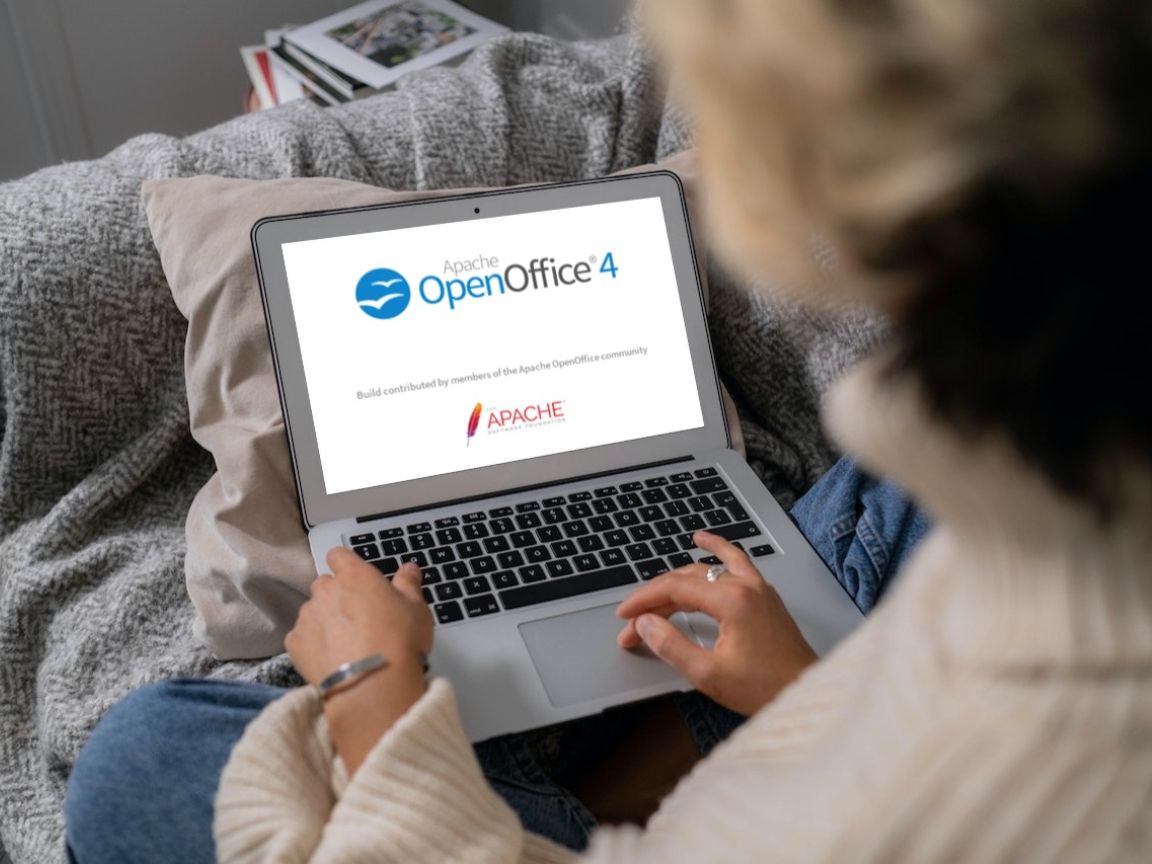Nastavení OpenOffice jako výchozího na Windows
OpenOffice je oblíbeným open source kancelářským balíkem, který nabízí produktivní nástroje jako Microsoft Office a Google Workspace. Pokud používáte OpenOffice pro zpracování textů, práci s tabulkami a tvorbu prezentací, je vhodné…
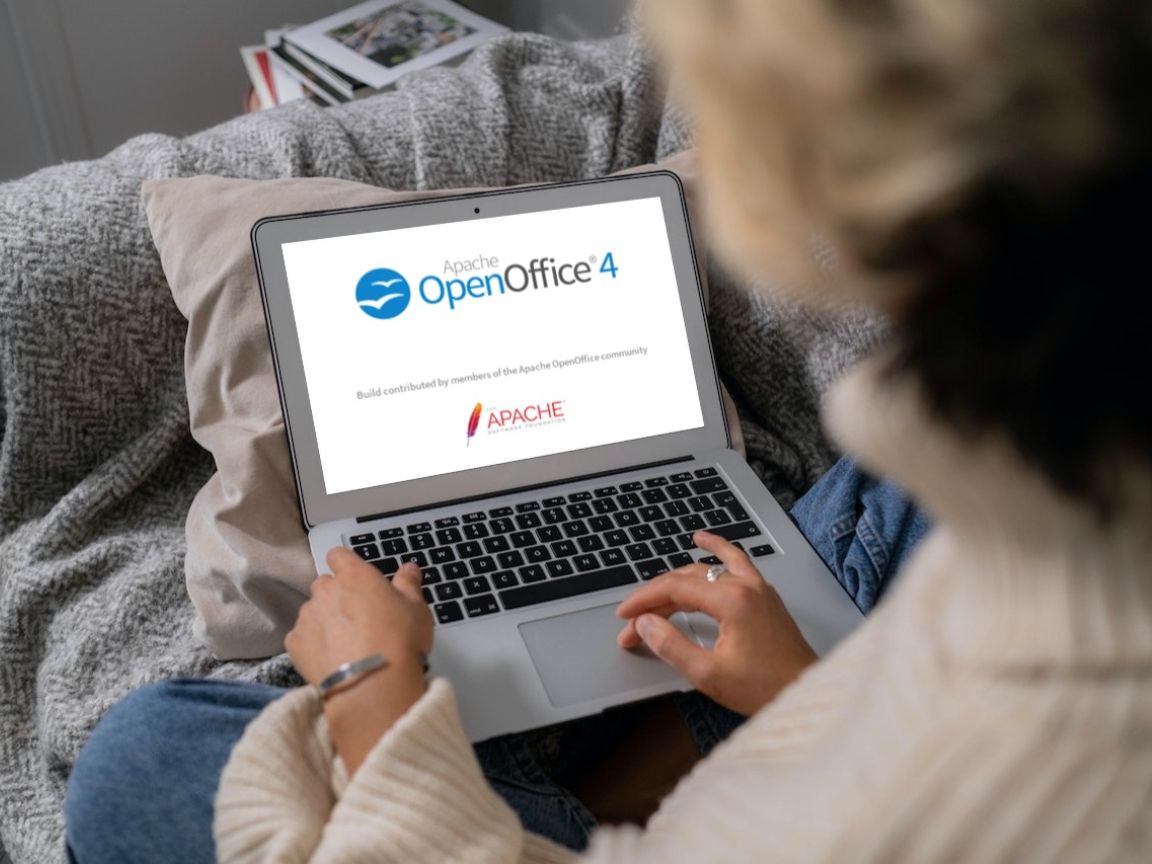
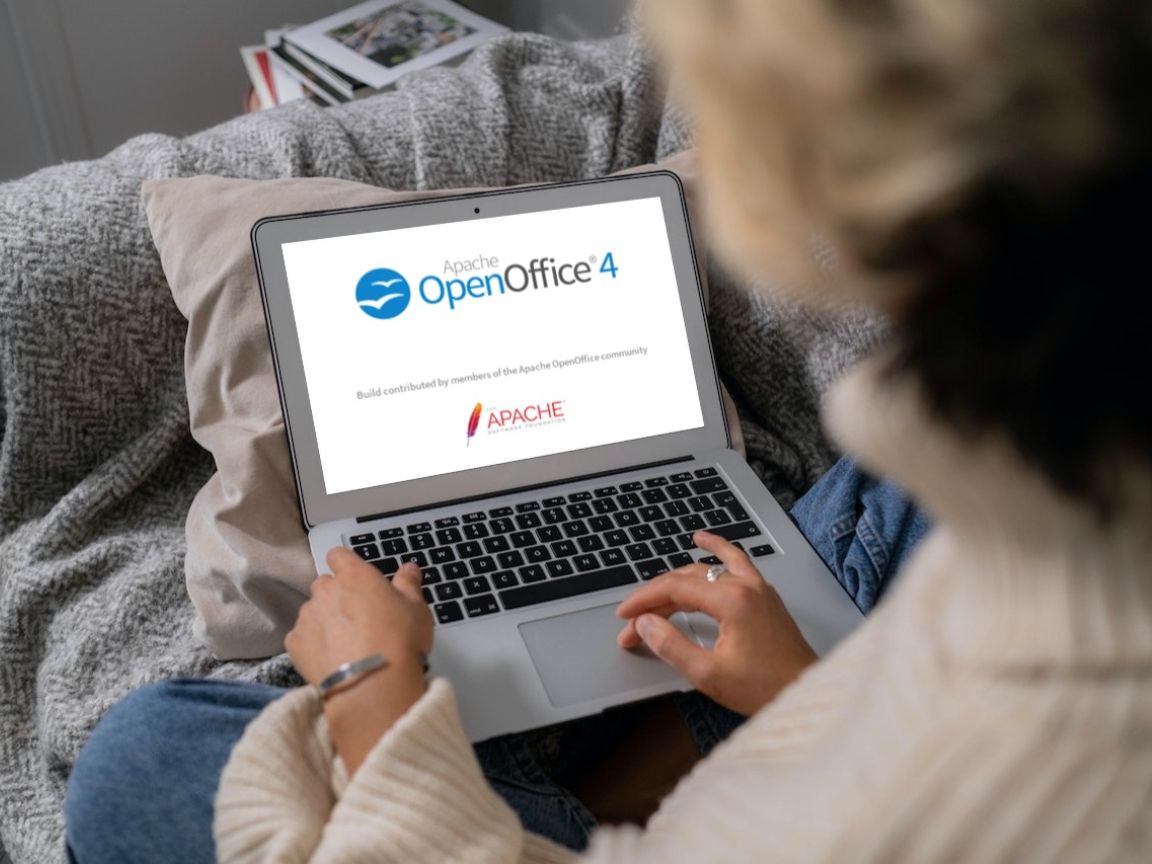
OpenOffice je oblíbeným open source kancelářským balíkem, který nabízí produktivní nástroje jako Microsoft Office a Google Workspace. Pokud používáte OpenOffice pro zpracování textů, práci s tabulkami a tvorbu prezentací, je vhodné nastavit ho jako výchozí program pro otevírání těchto typů souborů na vašem počítači nebo laptopu.
Abyste mohli využívat všech výhod OpenOffice, je vhodné nastavit ho jako výchozí program. Jak na to? Následující kroky vám pomohou:
1. Nejprve otevřete libovolný soubor s příponou .odt (textový dokument), .ods (tabulka) nebo .odp (prezentace). Klikněte pravým tlačítkem myši na tento soubor a vyberte možnost „Otevřít s“.
2. Z nabídky vyberte „Výchozí program“ a poté „Vybrat jiný program“ (nebo „Vybrat výchozí aplikaci“ v závislosti na verzi operačního systému).
3. V okně „Otevřít s“ vyhledejte a klikněte na OpenOffice Writer (pro textové dokumenty), OpenOffice Calc (pro tabulky) nebo OpenOffice Impress (pro prezentace). Pokud nevidíte OpenOffice v seznamu, klikněte na tlačítko „Procházet“ a najděte umístění, kde je OpenOffice nainstalován.
4. Po výběru OpenOffice se ujistěte, že je zaškrtnuta možnost „Vždy používat tento program pro otevírání souborů tohoto typu“.
5. Potvrďte svůj výběr kliknutím na tlačítko „OK“.
Po splnění těchto kroků by měl být OpenOffice nastaven jako výchozí program pro otevírání textových dokumentů, tabulek a prezentací. Při pokusu o otevření souboru daného typu by se automaticky měl spouštět OpenOffice.
FAQ:
1. Co dělat, pokud OpenOffice není v seznamu „Otevřít s“?
Pokud OpenOffice není v seznamu dostupných programů, klikněte na tlačítko „Procházet“ a najděte umístění, kde je OpenOffice nainstalován. Vyberte odpovídající program (Writer, Calc, Impress) a potvrďte svůj výběr.
2. Jak mohu zrušit nastavení OpenOffice jako výchozího programu?
Abyste zrušili nastavení OpenOffice jako výchozího programu, přejděte do nastavení svého operačního systému. Vyhledejte nastavení pro výchozí aplikace nebo otevírání souborů a změňte program pro otevírání daného typu souborů na jiný.
3. Lze nastavit OpenOffice jako výchozí program pouze pro určité typy souborů?
Ano, lze. Pokud si přejete nastavit OpenOffice jako výchozí program pouze pro konkrétní typy souborů (např. .odt), postupujte stejně jako výše uvedeno, ale vyberte pouze program odpovídající danému typu souboru.
Zdroj: https://www.androidpolice.com/openoffice-default-opening-files-windows/